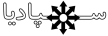کاربر حذف شده 8031
مهمان
پاسخ : اموزش VB
خصوصيات کنترل Webbrowser :
Webbrowser علاوه بر خواص استانداردي مثل width ، height و … خواص زير را دارد :
1 – Busy : اگر در حال load کردن يک صفحه يا در حال جستجو در وب باشد اين خاصيت True است . توسط متد Stop مي توان عمليات جاري را متوقف کرد .
2 – Container : ارجاع به شي نگهدارنده کنترل webbrowser
3 – Document : ارجاع به صفحه html فعلي . براي کار با اين صفحه html مي توان از خواص و متدهابي شي Document استفاده کرد .
4 – LocationName : حاوي آدرس محلي است که اکنون در کنترل webbrowser ، load شده است . اگر اين محل يک صفحه html باشد عنوان آن صفحه خواهد بود و اگر اين محل يک فايل در شبکه باشد مسير کامل آن فايل خواهد بود .
5 – LocationURL : حاوي url محلي است که فعلاً در کنترل webbrowser ، load شده است .
6 – Offline : اگر کنترل webbrowser در حالت عدم اتصال باشد مقدار آن True و در غيراينصورت False است .
7 – Parent : فرمي را نشان مي دهد که کنترل webbrowser در آن قرار دارد .
8 – ReadyState : وضعيت کنترل webbrowser را برمي گرداند .
متدهاي کنترل webbrowser : اين متدها مربوط به مرور در صفحات وب هستند :
1- GoBack : در ليست تاريخچه url ها ، يکي به عقب برمي گردد .
2 – GoForward : در ليست تاريخچه url ها ، يکي به جلو مي رود .
3 – GoHome : به homepage مرورگر مي رود .
4 – Navigate : به يک url يا فايل مي رود . ساختار اين متد بصورت زير است :
Navigate URL [Flags,][TargetFrameName,][PostData,][Headers]x
URL آدرس مقصد مي باشد . Flags نحوه باز شدن آدرس مقصد را تعيين مي کند . اگر اين پارامتر ذکر نشود آدرس جديد در پنجره فعلي باز خواهد شد و به ليست تاريخچه اضافه شده و اگر کپي آن در temperory cache موجود باشد از آنجا خوانده مي شود . مقادير پارامتر Flags عبارتند از :
- NavOpenInNewWindow : آدرس جديد را در پنجره جديدي باز مي کند .
- NavNoHistory : به ليست تاريخچه اضافه نمي شود بلکه جايگزين صفحه فعلي مي شود .
- NavNoReadFromCache : صفحه جديد از cache خوانده نمي شود .
- NavNoWriteToCache : صفحه جديد روي cache نوشته نمي شود
Event هاي کنترل webbrowser : اين event ها مربوط به مرور در وب و تغيير حالت آن هستند :
1 – CommandStateChange : براي فعال يا غيرفعال کردن دکمه هاي Forward و Back در مرورگر استفاده مي شود . شکل کلي فراخواني اين event بصورت زير است :
Private Sub WebBrowser1_CommandStateChange(ByVal Command As Long, ByVal Enable As Boolean)
که command فرماني است که حالت فعال آن تغيير کرده است و دو مقدار مي گيرد : 1 و 3 که بترتيب معادل فرمانهاي GoForward و GoBack هستند .
Enable فعال يا غيرفعال بودن فرمان را تعيين مي کند .
2 – DocumentComplete : اين event زماني فعال مي شود که صفحه در حال load شدن به حالت ReadyState_Complete برود . شکل کلي فراخواني اين event بصورت زير است :
Private Sub WebBrowser1_DocumentComplete(ByVal pDisp As Object, URL As Variant)
که pDisp ارجاعي به کنترل webbrowser است که event در آن رخ داده است و URL آدرس صفحه در حال load شدن است .
3 – DownloadBegin : اين event در آغاز حرکت به صفحه جديد روي مي دهد و هيچ پارامتري نمي گيرد . مرورگر مي تواند در اين event پيغامي براي شروع عمليات جديد نشان مي دهد .
4 – DownloadComplete : اين event در پايان عمليات يا در صورت انصراف کاربر يا بروز خطا روي مي دهد .
5 – ProgressChange : با بروز هر تغييري در وضعيت load ، اين event روي مي دهد . شکل کلي فراخواني آن بصورت زير است :
Private Sub WebBrowser1_ProgressChange(ByVal Progress As Long, ByVal ProgressMax As Long)
که Progress نشان دهنده پيشرفت عمليات ( بايتهاي load شده ) است . پارامتر ProgressMax تعداد کل بايتهايي که بايد load شوند را نشان مي دهد بنابر اين :
(Progress/ProgressMax)*100=درصد پيشرفت عمليات load
کنترل Web Browser – ساخت مرورگر صفحات وب
برنامه Internet Explorer يا iexplore.exe در واقع برنامه کوچکي است که وظيفه اصلي آن ايجاد چارچوبي براي بهم پيوستن عناصر مختلف است و اين عناصر هستند که وظايف اصلي مثل load کردن صفحات وب ، اجراي کدهاي Html و غيره را انجام مي دهند . اصلي ترين عنصري که مستقيماً توسط iexplore.exe استفاده مي شود کنترل Webbrowser ( موجود در فايل shdocrw.dll ) مي باشد . وظيفه اين فايل dll ، عبارت است از حرکت بين صفحات وب ، مديريت تاريخچه صفحات ديده شده و غيره . اين فايل خود از فايل ديگري بنام Mshtml.dll استفاده مي کند که وظيفه آن بررسي و اجراي فايلهاي html است . مايکروسافت به برنامه نويسان اين امکان را داده که بتوانند در برنامه هايشان از کنترل webbrowser استفاده کنند . با استفاده از اين کنترل مي توان به سادگي يک مرورگر وب تقريباً کامل ساخت .
خصوصيات کنترل Webbrowser :
Webbrowser علاوه بر خواص استانداردي مثل width ، height و … خواص زير را دارد :
1 – Busy : اگر در حال load کردن يک صفحه يا در حال جستجو در وب باشد اين خاصيت True است . توسط متد Stop مي توان عمليات جاري را متوقف کرد .
2 – Container : ارجاع به شي نگهدارنده کنترل webbrowser
3 – Document : ارجاع به صفحه html فعلي . براي کار با اين صفحه html مي توان از خواص و متدهابي شي Document استفاده کرد .
4 – LocationName : حاوي آدرس محلي است که اکنون در کنترل webbrowser ، load شده است . اگر اين محل يک صفحه html باشد عنوان آن صفحه خواهد بود و اگر اين محل يک فايل در شبکه باشد مسير کامل آن فايل خواهد بود .
5 – LocationURL : حاوي url محلي است که فعلاً در کنترل webbrowser ، load شده است .
6 – Offline : اگر کنترل webbrowser در حالت عدم اتصال باشد مقدار آن True و در غيراينصورت False است .
7 – Parent : فرمي را نشان مي دهد که کنترل webbrowser در آن قرار دارد .
8 – ReadyState : وضعيت کنترل webbrowser را برمي گرداند .
متدهاي کنترل webbrowser : اين متدها مربوط به مرور در صفحات وب هستند :
1- GoBack : در ليست تاريخچه url ها ، يکي به عقب برمي گردد .
2 – GoForward : در ليست تاريخچه url ها ، يکي به جلو مي رود .
3 – GoHome : به homepage مرورگر مي رود .
4 – Navigate : به يک url يا فايل مي رود . ساختار اين متد بصورت زير است :
Navigate URL [Flags,][TargetFrameName,][PostData,][Headers]x
URL آدرس مقصد مي باشد . Flags نحوه باز شدن آدرس مقصد را تعيين مي کند . اگر اين پارامتر ذکر نشود آدرس جديد در پنجره فعلي باز خواهد شد و به ليست تاريخچه اضافه شده و اگر کپي آن در temperory cache موجود باشد از آنجا خوانده مي شود . مقادير پارامتر Flags عبارتند از :
- NavOpenInNewWindow : آدرس جديد را در پنجره جديدي باز مي کند .
- NavNoHistory : به ليست تاريخچه اضافه نمي شود بلکه جايگزين صفحه فعلي مي شود .
- NavNoReadFromCache : صفحه جديد از cache خوانده نمي شود .
- NavNoWriteToCache : صفحه جديد روي cache نوشته نمي شود
Event هاي کنترل webbrowser : اين event ها مربوط به مرور در وب و تغيير حالت آن هستند :
1 – CommandStateChange : براي فعال يا غيرفعال کردن دکمه هاي Forward و Back در مرورگر استفاده مي شود . شکل کلي فراخواني اين event بصورت زير است :
Private Sub WebBrowser1_CommandStateChange(ByVal Command As Long, ByVal Enable As Boolean)
که command فرماني است که حالت فعال آن تغيير کرده است و دو مقدار مي گيرد : 1 و 3 که بترتيب معادل فرمانهاي GoForward و GoBack هستند .
Enable فعال يا غيرفعال بودن فرمان را تعيين مي کند .
2 – DocumentComplete : اين event زماني فعال مي شود که صفحه در حال load شدن به حالت ReadyState_Complete برود . شکل کلي فراخواني اين event بصورت زير است :
Private Sub WebBrowser1_DocumentComplete(ByVal pDisp As Object, URL As Variant)
که pDisp ارجاعي به کنترل webbrowser است که event در آن رخ داده است و URL آدرس صفحه در حال load شدن است .
3 – DownloadBegin : اين event در آغاز حرکت به صفحه جديد روي مي دهد و هيچ پارامتري نمي گيرد . مرورگر مي تواند در اين event پيغامي براي شروع عمليات جديد نشان مي دهد .
4 – DownloadComplete : اين event در پايان عمليات يا در صورت انصراف کاربر يا بروز خطا روي مي دهد .
5 – ProgressChange : با بروز هر تغييري در وضعيت load ، اين event روي مي دهد . شکل کلي فراخواني آن بصورت زير است :
Private Sub WebBrowser1_ProgressChange(ByVal Progress As Long, ByVal ProgressMax As Long)
که Progress نشان دهنده پيشرفت عمليات ( بايتهاي load شده ) است . پارامتر ProgressMax تعداد کل بايتهايي که بايد load شوند را نشان مي دهد بنابر اين :
(Progress/ProgressMax)*100=درصد پيشرفت عمليات load